Pada tutorial ini kita membahas Fitur Aplikasi Zoom yang cukup menarik yakni Sharing Slide Presentasi Sebagai Virtual Background, termasuk kelebihan dan Kekurangan Fitur ini.
Teman2 pasti pernah menyaksikan presentasi yang dibawakan presenternya tampil didepan slide yang menjadi VB seperti ini. Posisi Presenternya bisa digeser, di besarkan/ dikecilkan agar proporsional dengan slide. Zoom sebenarnya menyediakan fitur ini sudah cukup lama yakni sejak Agustus 2020. Walaupun dengan Aplikasi pihak ke3 seperti OBS Studio dapat dilakukan lebih advance, Pembahasan kita kali ini saya kira bagus bagi yang ingin Presentasinya di Zoom tampil Beda dan tanpa ribet.
Pertama kita bahas Persyaratan aplikasinya terlebih dahulu. di Website Zoom kita dapat temukan untuk dapat menggunakan Sharing slides sebagai Virtual Background, kita tidak dapat menggunakan transitions, animations video bahkan kursor saat kita presentasi. teman2 yang punya pengalaman berbeda dapat memberikan juga pengalamannya di kolom komentar. Selanjutnya dipersyaratkan Versi Minimal Zoom yakni 5.2.0 baik di presenter maupun viewernya, agar fitur ini berjalan dengan baik.
Sebelum masuk ke persyaratan Hardware kita juga diminta untuk telah menginstall Apps Powerpoin di Window atau Keynote di Mac.
Lebih detail terkait persyaratan aplikasi dapat disimak pada link Prerequisites.
 |
| Persyaratan Slide Powerpoint sebagai Virtual Background Zoom (1) |
Lebih detail terkait persyaratan aplikasi dapat disimak pada link Prerequisites.
Lanjut ke persyaratan hardware, Pada Video Sebelumnya terkait Virtual Background Zoom Menutup Sempurta tanpa Greenscreen. Syarat ini telah dibahas, dan lebih detailnya disertakan pada link System Requirement.
Kita lanjut Praktek. Pada Zoom Virtual meeting, saat tiba giliran kita presentasi, (1) klik Menu Share Screen, (2) Lalu pada Tab Advanded, sebelah kanan tab Basic, (3) klik PowerPoin as Virtual Background lalu Share.
Pilih File Presentasi yang akan ditampilkan, klik dua kali, tunggu sebentar dan kini telah tampil Slide, dan Presenternya.
Tombol kanan untuk slide selanjutnya, tombol kiri untuk slide sebelumnya. Klik gambar presenter untuk mengatur tata letak dan dapat juga dibesarkan atau dikecilkan agar materi pada slide tampak jelas dan proporsional.
menu Split my Video From Powerpoint digunakan untuk menampilkan atau menghilangkan tampilnya Presenter di depan sllidenya.
Pada versi Beta ini sebenarnya Seluruh Slide Presentasinya akan menjadi Gambar , dan Gambar tadi dijadikan Virtual Background. Fitur ini sdh memberikan efek sebuah presentasi yang keren. Beberapa pengguna juga memanfaatkan fitur ini untuk merekam presentasi pembelajaran.
Kedepan kita harapkan Developer Zoom dapat memfasilitasi animasi, transisi, video dan Kursor sehingga Fitur Presentasi Zoom menjadi sangat Powerfull.
slide PPT ini sebenarnya terdapat animasi dan transisi, Kita coba di Aplikasi Powerpoin, OK. Lalu kita coba pada di Apps Zoomnya
Pada Sharing Slide Sebagai Virtual Background Zoom versi Beta ini, Animasi tersebut kita coba ,belum didukung.
Demikian pula Video, slide PPT ini juga terdapat Video, Kita coba di Aplikasi Powerpoin, OK
Pada Sharing Slide Sebagai Virtual Background Zoom versi Beta ini, Video tersebut kita coba ,belum didukung.
Kesimpulan dari Fitur Sharing Slide Sebagai Virtual Background Zoom versi Beta ini disampaikan dalam kelebihan dan kekurangannya
Kelebihan
- PRESENTASI TERLIHAT LEBIH PROFESIONAL
- SINKRONISASI SLIDE DAN PRESENTER
Kekurangan
- ANIMASI, CURSOR, dan VIDEO BELUM BERFUNGSI
- KONTROL SLIDE hanya PREV & NEXT SLIDE, yang mungkin menyebabkan kesulitan perpindahan slide yg berjauhan.
Kedepan kita harapkan Developer Zoom dapat merelease segera versi Stable dari Fitur Sharing Slide Sebagai Virtual Background ini dan telah banyak penyempurnaan.


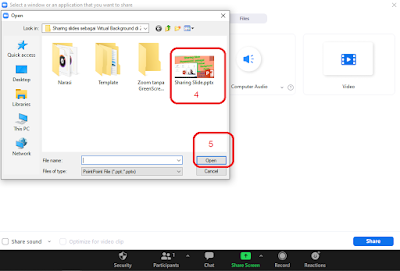

Tidak ada komentar:
Posting Komentar